- חלק ממשתמשי Windows 10 דיווחו כי מנהל חלונות שולחן העבודה מפסיק לעבוד ונסגר ללא כל אזהרה נוספת.
- על מנת לפתור בעיה זו, תוכל לבדוק אם קיימים עדכוני Windows.
- אתה יכול גם לנסות להריץ סריקת מערכת כדי לתקן את הבעיה המעצבנת הזו לתמיד.
- פתרון אמין נוסף הוא להפעיל את Windows Window Manager ולבצע אתחול נקי.
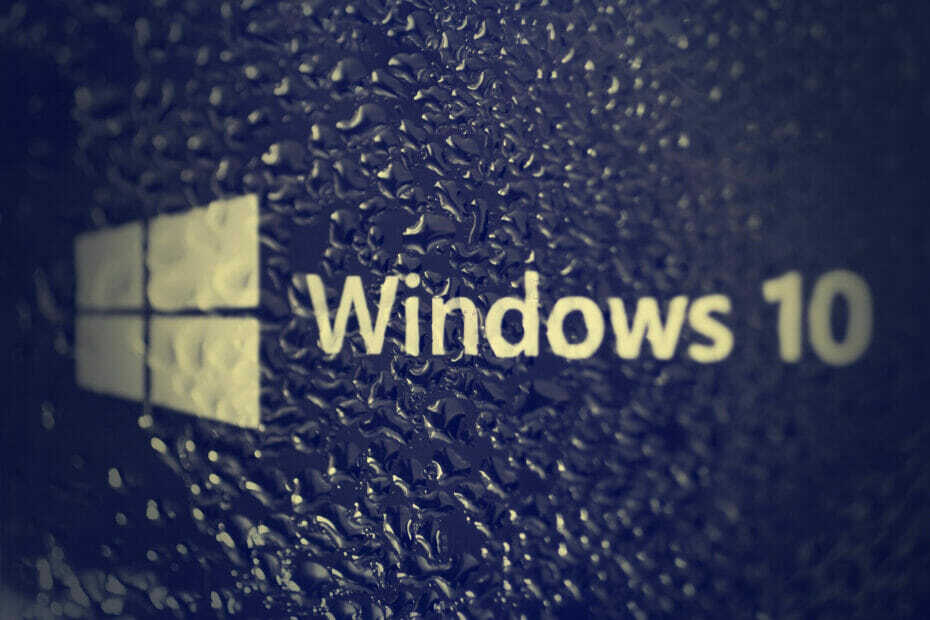
תוכנה זו תתקן שגיאות מחשב נפוצות, תגן עליך מפני אובדן קבצים, תוכנות זדוניות, כשל חומרה ותייעל את המחשב שלך לביצועים מקסימליים. תקן בעיות במחשב והסר וירוסים כעת בשלושה שלבים פשוטים:
- הורד את כלי התיקון למחשב Restoro שמגיע עם טכנולוגיות פטנט (פטנט זמין פה).
- נְקִישָׁה התחל סריקה כדי למצוא בעיות של Windows שעלולות לגרום לבעיות במחשב.
- נְקִישָׁה תיקון הכל כדי לפתור בעיות המשפיעות על אבטחת המחשב וביצועיו
- Restoro הורדה על ידי 0 קוראים החודש.
מנהל חלונות שולחן העבודה עשוי לעיתים להפסיק לעבוד. למעשה, מדובר בבעיה שרבים ממשתמשי Windows נתקלו בה. לרובם אין מושג לגבי מקור השגיאה מכיוון שמעקב אחריה אינו משימה קלה.
בעיה זו עשויה להיגרם מגורמים שונים, כולל תוכנה זדונית, בעיות שירות, כמה בעיות במערכת ההפעלה של Windows ואחרות.
במדריך זה נפרט סדרה של תיקונים שאמורים לפתור בעיה זו לטובה, אז המשך לקרוא.
מה אוכל לעשות אם מנהל חלונות שולחן העבודה הפסיק לעבוד?
1. הפעל סריקת מערכת

- לחץ על מקש Windows, והקלד cmd.
- לחץ לחיצה ימנית על שורת פקודה, ובחר הפעל כמנהל.
- בשורת הפקודה, הקלד sfc / scannow ולחץלהיכנס.
אתה יכול לתקן קבצי Windows פגומים על ידי הפעלת סריקת מערכת. על מנת לבצע משימה זו, עליך להתקין תקליטור או DVD להתקנת Windows.
2. הפעל את מנהל חלונות שולחן העבודה
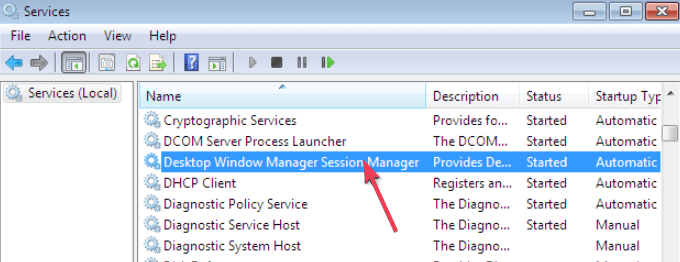
- לחץ על הַתחָלָהלַחְצָן, והקלד בתיבת החיפוש services.msc
- מצא ואז לחץ באמצעות לחצן העכבר הימני מנהל מושב שולחן העבודה של Windows Manager, ובחר הַתחָלָה.
- לחץ לחיצה ימנית על מנהל מושב שולחן העבודה של Windows Manager שוב, ובחר קניינים.
- עבור אל כללי הכרטיסייה, והפעל את התחל סוג.
- נְקִישָׁה בסדר כדי לשמור שינויים.
3. בצע אתחול נקי

- לחץ לחיצה ימנית על הַתחָלָה לחץ על הלחצן ובחר לחפש.
- סוּג msconfig בסרגל החיפוש ולחץ להיכנס.
- עבור אל שירותים וסמן את התיבה שליד הסתר את כל שירותי Microsoft.
- לחץ על השבת הכל.
- עבור אל סטארט - אפ בחר ובחר פתח את מנהל המשימות.
- בחר כל תוכנית שאתה חושד שהיא פגומה, ואז בחר השבת.
- צא ממנהל המשימות ולחץ בסדר על הגדרות מערכת חַלוֹן.
- איתחול את המחשב האישי שלך, ובדוק אם משהו השתנה.
בעת ביצוע אתחול נקי, המערכת מחפשת התנגשויות בין תוכניות כדי לזהות את הסיבות הבסיסיות לבעיה הטכנית שלך.
4. הפעל שחזור מערכת
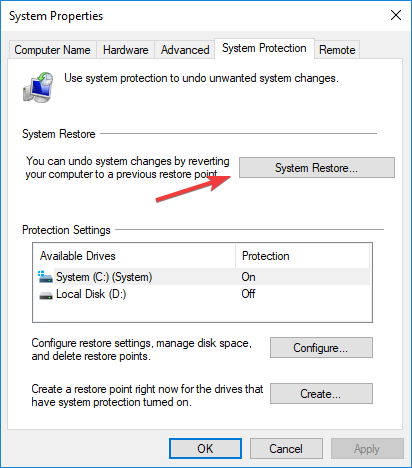
- לחץ על מקש Windows + S, והקלד שחזור מערכת.
- בחר צור נקודת שחזור מהרשימה.
- בתוך ה מאפייני מערכת לחץ על החלון שחזור מערכת לַחְצָן.
- לחץ על הַבָּא כפתור להמשיך.
- בדוק את ה הראה נקודות שחזור נוספות אפשרות, אם קיימת.
- בחר את נקודת השחזור שלך ולחץ הַבָּא להמשיך.
- עקוב אחר ההוראות שעל המסך להשלמת התהליך.
אם שחזור המערכת היה מכובה, אינך יכול להשתמש בתכונה זו, אז שים לב לכך לפני שתתחיל בתהליך.
ביצוע שחזור מערכת אינו דבר שיש לנסות לתקן באופן ידני אלא אם כן הם מיומנים מאוד, ולכן עדיף להשאיר את הדברים לתוכנת צד שלישי ייעודית כמו רסטורו.

רסטורו
להחזיר את המערכת לחיים בעזרת כלי ייעול ותיקון מערכות נהדר אוטומטי לחלוטין!
5. בדוק אם קיימים עדכוני Windows
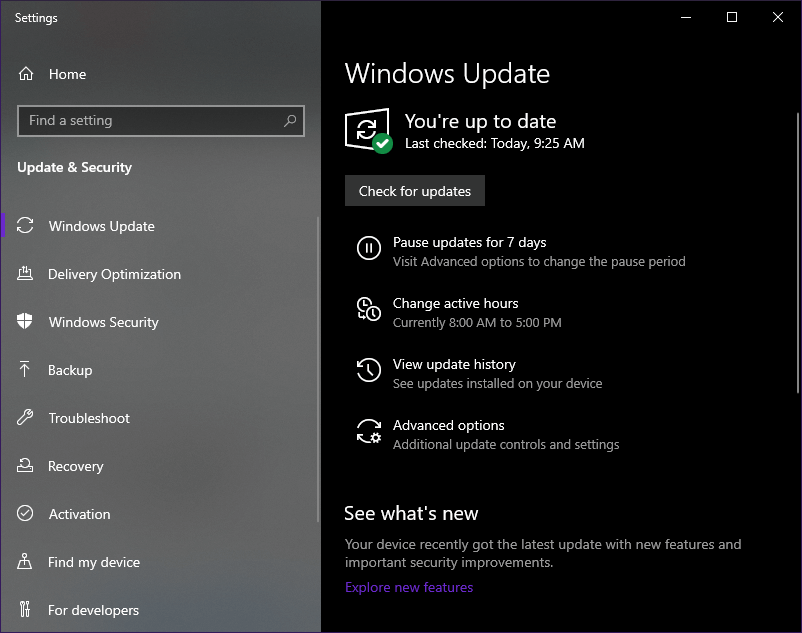
- ללחוץ הַתחָלָה.
- לחץ על הגדרות (הכפתור בצורת גלגל שיניים מתפריט התחל).
- לך ל עדכונים ואבטחה.
- לך ל עדכון חלונות.
הגישה להגדרות Windows Update היא די קלה מכיוון שכל מה שאתה צריך לעשות הוא לבצע את השלבים לעיל.
הקפדה כי מחשב Windows שלך מעודכן פירושו שמערכת ההפעלה שלך תהיה במצב אופטימלי. העדכונים האחרונים עשויים להציע תיקונים עבור שגיאות שאתה מתמודד איתן.
Windows Update ימצא וירשום את העדכונים האחרונים, אם ישנם.
6. נסה ליצור חשבון משתמש חדש
- לחץ על מקש Windows + R, לפתוח לָרוּץ.
- סוּג netplwiz, ולחץ להיכנס.
- בחלון חשבונות משתמשים לחץ על לְהוֹסִיף כפתור ואז היכנס ללא חשבון מיקרוסופט.
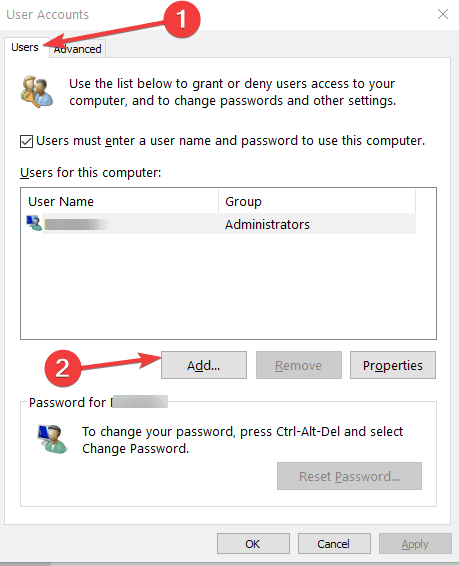
- בחר חשבון מקומי, והקלד את הפרטים עבור החשבון החדש.
- נְקִישָׁה הַבָּא ו סיים.
- איתחול למחשב האישי שלך, והיכנס באמצעות החשבון החדש.
חלופה מהירה ופשוטה להתקנה מחדש של מערכת ההפעלה שלך היא יצירת חשבון חדש. חשבון המשתמש שלך עלול להיות פגום, ועליך לנסות ליצור חשבון אחר ולראות אם הוא עובד.
אם הפתרונות שלנו עזרו לך, או אם יש לך פתרונות עבודה אחרים משלך, אל תהסס להשאיר תגובה בקטע שלמטה, נשמח לבדוק אותם.
 עדיין יש לך בעיות?תקן אותם בעזרת הכלי הזה:
עדיין יש לך בעיות?תקן אותם בעזרת הכלי הזה:
- הורד את כלי התיקון למחשב זה דורג נהדר ב- TrustPilot.com (ההורדה מתחילה בעמוד זה).
- נְקִישָׁה התחל סריקה כדי למצוא בעיות של Windows שעלולות לגרום לבעיות במחשב.
- נְקִישָׁה תיקון הכל כדי לפתור בעיות עם טכנולוגיות פטנט (הנחה בלעדית לקוראים שלנו).
Restoro הורדה על ידי 0 קוראים החודש.


